Nepieciešamās priekšzināšanas: Git
Git ļauj vairākiem lietotājiem vienlaikus strādāt pie viena projekta. Pieņemsim, ka izstrādātājs strādā pie funkcijas filiālē un viņam ir jāiegūst izmaiņas no kāda cita izstrādātāja filiāles vai ja viņam steidzami jāstrādā pie kādas citas funkcijas, bet līdzeklis, ar kuru viņš pašlaik strādā, ir nepilnīgs. Šajā gadījumā jūs nevarat izmantot pašlaik strādājošā līdzekļa daļēju kodu. Lai pievienotu šo jauno funkciju, jums ir jānoņem pašreizējās izmaiņas un jāsaglabā tās kaut kur citur. Šāda veida situācijām Git piedāvā ļoti noderīgu komandu, kas pazīstama kā ' git atlicināt '. git atlicināt komanda saglabā iepriekš uzrakstīto kodu un pēc tam atgriežas pie pēdējās apstiprināšanas, lai sāktu no jauna. Tagad varat pievienot jauno līdzekli, netraucējot veco funkciju, jo tā tiek saglabāta lokāli. Pēc jaunās funkcijas izmantošanas varat turpināt darbu pie vecās funkcijas, kas bija nepilnīga un neapstiprināta.
Git Stash vs Git Commit
Ir divi alternatīvi veidi, kā saglabāt izmaiņas git repozitorijā: atlicināt un veikt.
Atlicināt: Lai to paveiktu, var izmantot komandu Git stash, ja izstrādātājs strādā pie projekta un vēlas saglabāt izmaiņas, tās neveicot. Tas viņam ļaus mainīt filiāles un strādāt pie citiem projektiem, neietekmējot esošās modifikācijas. Ja nepieciešams, varat atsaukt izmaiņas, un tas saglabā pašreizējo stāvokli un atgriež izstrādātājus uz iepriekšējo stāvokli.
Git commit: Izstrādātāji vēlas pastāvīgi saglabāt avota koda izmaiņas repozitorija vēsturē. The git commit Lai to paveiktu, var izmantot komandu. Git izveido jaunu apņemšanos, kas dokumentē jūsu modifikācijas un pievieno tās repozitorija vēsturei.
Sasummēt. Git neatgriezeniski saglabā izmaiņas repozitorija vēsturē, savukārt Git atlicinātājs tiek izmantots to failu dublēšanai, ar kuriem mēs strādājam, bet vēl nav gatavi veikt.
Git Stash vs Git Reset
Abas komandas var apvienot, lai pārvaldītu izmaiņas Git repozitorijā, un tām ir dažādi lietošanas gadījumi.
Git reset un Git stash Izmantojot šīs divas komandas, mēs varam atjaunot visus iepriekš izdzēstos un dublētos failus pašreizējā darba direktorijā. Šīs divas galvenās atšķirības ir šādas:
| Gits Stašs | Git Reset |
|---|---|
| Git stash tiek izmantots, lai saglabātu failus, kas ir modificēti un nav gatavi izpildei. | Git atiestatīšana var pilnībā atsaukt izmaiņas un mainīt filiāles rādītāju uz jauno apņemšanos |
| Izstrādātāji var pārslēgt filiāles un strādāt ar citiem uzdevumiem, neietekmējot pašreizējās izmaiņas. | Jau veiktās izmaiņas tiek atmestas, izmantojot Git atiestatīšanu. |
Git Stash pret Git Stage
Pakāpju noteikšana tiek izmantota, lai sagatavotu izmaiņas nākamajai apstiprināšanai, savukārt Git atlicinātājs tiek izmantots, lai izveidotu dublējumu failiem, kas ir modificēti, bet vēl nav gatavi izpildei. Abas komandas var apvienot, lai pārvaldītu izmaiņas Git repozitorijā, un tām ir dažādi lietošanas gadījumi.
| Gits Stašs | Git Stage |
|---|---|
| Git stash tiek izmantots, lai izveidotu failu dublējumu | Faili tiek pievienoti git indeksam, izmantojot git stadiju. |
| Git atlicinātājs tiek izmantots, ja jums ir jāpārslēdzas uz citu uzdevumu vai filiāli, strādājot pie funkcijas vai kļūdu labošanas. | Git posmu modifikācijas ir jāiekļauj nākamajā apstiprināšanā, kad izmantojat komandu git add. |
Kuras mapes glabā Git Stash vēsturi?
Kad mēs izmantojam git atlicināt, dati tiks glabāti slēpņu veidā mūsu vietējā repozitorijā. Pēc noklusējuma dati tiks saglabāti git/refs/stash failā. Šajā failā visas atsauces tiek saglabātas, un faktiskie dati tiek glabāti .git/objects direktorijā, tāpat kā citi Git objekti .
java stīgu apdare
Tālāk norādītā komanda tiek izmantota, lai uzskaitītu visas izveidotās atlicināšanas.
git stash list>
Kā saglabāt izmaiņas programmā Git?
Lai saglabātu neiesaistītās izmaiņas vēlākai lietošanai, varat izmantot 'git atlicināt' komandu. Šī komanda saglabā jūsu vietējās modifikācijas un atjauno darba direktoriju, lai tas atbilstu HEAD saistībām, tādējādi nodrošinot jums tīru darba direktoriju.
Šeit ir dažas svarīgākās iespējas, kuras tiek izmantotas visplašāk:
- Git atlicināt Git atlicināt saglabāt Git atlicināt sarakstu Git atlicināt lietot Git atlicināt izmaiņas Git atlicināt pop Git atlicināt drop Git atlicināt notīrīt Git atlicināt filiāli
Jūsu darba glabāšana (Git Stash)
git stash>
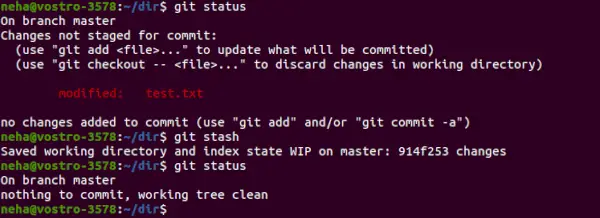
Pēc noklusējuma darbojas git atlicināt saglabās jūsu rādītājam pievienotās izmaiņas (pakāpeniskas izmaiņas) un izmaiņas, kas veiktas failos, kurus pašlaik izseko Git (nepakāpeniskas izmaiņas). Lai glabātu neizsekotos failus, izmantojiet git atlicināt -u .
Vairāku atmiņu pārvaldība (Git atlicināto saraksts)
Varat izveidot vairākas glabātuves un skatīt tās, izmantojot ‘git atlicināt saraksts’ komandu. Katrs atlicinātais ieraksts ir norādīts ar tā nosaukumu (piem. atlicināt@{1} ), tās filiāles nosaukums, kas bija aktuāls ieraksta veikšanas brīdī, un īss apraksts par apņemšanos, pamatojoties uz kuru tika veikts ieraksts.
git stash list>

Lai krātuvei nodrošinātu plašāku kontekstu, mēs to izveidojam, izmantojot šādu komandu:
git stash save 'message'>
Kas ir Git Stash Apply un POP (Git Stash Apply un POP)
Varat atkārtoti lietot iepriekš slēptās izmaiņas, izmantojot 'git atlicināt pop' vai 'git atlicināt' komandas. Vienīgā atšķirība starp abām komandām ir tā 'git atlicināt pop' noņem izmaiņas no atlicinātāja un atkārtoti piemēro izmaiņas darba kopijā, kamēr 'git atlicināt' tikai atkārtoti piemēro izmaiņas darba kopijā, nenoņemot izmaiņas no atlicinātāja. Vienkāršiem vārdiem sakot, pop noņem stāvokli no atlicināto saraksta pieteikties nenoņem štatu no atlicināto saraksta. Ar nākamās komandas palīdzību mēs varam atkārtoti lietot saglabātās izmaiņas. Jaunākā krātuve tiks lietota mūsu darba direktorijā, un tā tiks izņemta arī no atlicināto vietu saraksta.
git stash pop>
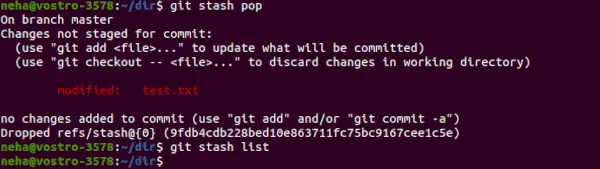
git stash apply>
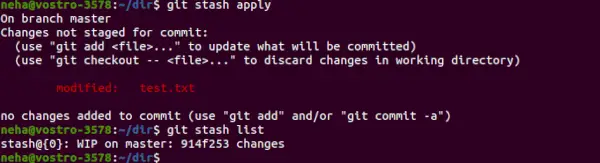
Pēc noklusējuma 'git atlicināt pop' vai 'git atlicināt' atkārtoti izmantos pēdējo izveidoto atmiņu: stash@{0} Lai izvēlētos, kuru atlicinātāju lietot, varat nodot identifikatoru kā pēdējo argumentu ( Piemēram, :- git atlicināt pop atlicināt@{2}).
Git Stash Show
git atlicināt šovs komanda tiek izmantota, lai parādītu atlicinātā veikto darbību kopsavilkumu.
git stash show>

Filiāles izveide no jūsu atlicinātāja (Git Stash Branch)
Ja vēlaties izveidot un pārbaudīt jaunu zaru, sākot no apstiprināšanas, kurā sākotnēji tika izveidota krātuve, un lietot krātuvē saglabātās izmaiņas, izmantojiet “git atlicināt filiāle filiāles_nosaukums atlicinātais_nosaukums” . Tas atmet atlicināto, kas ir norādīts kā arguments, un, ja atlicinātais nav norādīts, tas atmet jaunāko.
git stash branch newbranch stash@{0}> 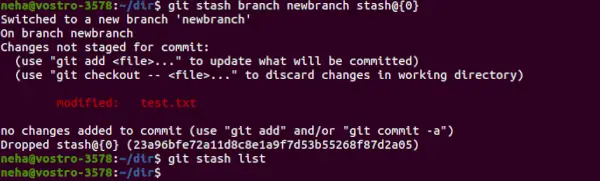
Atlicinātāja tīrīšana (Git Stash Clear)
Lai izdzēstu kādu konkrētu atmiņu ( Piemēram: – atlicināt@{1}), izmantojiet 'git stash drop stash@{1}' . Pēc noklusējuma šī komanda tiks noņemta atlicināt@{0} ja nav sniegts neviens arguments ( git atlicināt piliens ). Lai uzreiz izdzēstu visas atlicinātās vietas, izmantojiet 'git stash clear' komandu.
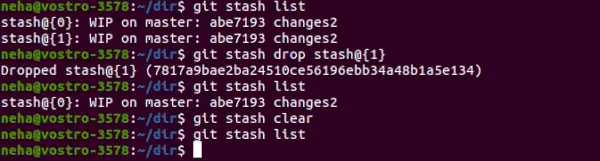
Komanda git stash ļauj mums saglabāt neveiktās modifikācijas, lai mēs varētu tās izmantot pēc vajadzības nākotnē. Kad mēs izmantojam komandu git stash, faili tiek automātiski dublēti. Tas ļauj mums pārslēgt filiāles, veikt savus darbus un pēc tam viegli atgūt failus, kad būsim gatavi ar tiem atkal strādāt.
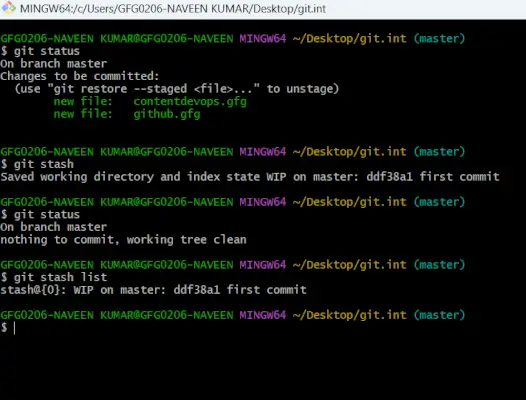
Neizsekoto vai ignorēto failu glabāšana
Mēs varam izmantot komandu git stash, lai saglabātu failus, kas nav izsekoti vai ignorēti. Veicot tālāk norādītās darbības, mēs varam glabāt savus failus:
1. darbība: Saglabājiet izmaiņas, izmantojot tālāk norādīto komandu.
git stash save --include-untracked>
-Include-untracked ar šo tas arī paslēps visus neizsekotos failus.
2. darbība: Pārbaudiet atmiņu:
Izmantojiet tālāk norādīto komandu, lai apstiprinātu, ka krātuve ir izveidota:
git stash list>
3. darbība: Izmantojot šo komandu, mēs varam atgriezt un lietot atlicināt.
git stash apply stash@{0}> 4. darbība: Kad krātuve ir nevēlama, mēs to varam izdzēst, izmantojot šo komandu.
git stash drop stash@{0}> Git Stash paraugprakse
Šeit ir daži paraugprakses piemēri, kā lietot Atlicināt komandu.
- Nepārlietojiet git atlicināt: Git atlicinātājs ir jāizmanto mēreni ikreiz, kad ir ļoti svarīgi strādāt pie cita uzdevuma, tad tikai mums vajadzētu izmantot git atlicināt, tas ietekmēs izmaiņas, kas jāveic saistībā.
- Izvairieties no nevajadzīgiem ziņojumiem: Izmantojot git atlicināt, varat pievienot ziņojumu, lai aprakstītu izmaiņas, kuras saglabājat. Padariet ziņojumu jēgpilnu. Ja jums vēlāk jāatceras, kas ir atlicinātā, tas noderēs. Izmantojiet paziņojumus, kas ir informatīvi un atsaucīgi un precīzi atspoguļo slēptās izmaiņas.
- Nodarbināt filiāles: Stashing ir noderīgs rīks, strādājot ar Git filiālēm. Pirms izmaiņu saglabāšanas izveidojiet jaunu filiāli, lai varētu pārslēgties uz citiem uzdevumiem vai filiālēm, neietekmējot pašreizējās izmaiņas. Atgriezieties filiālē un ievietojiet atlicinātāju, kad esat gatavs vēlreiz strādāt pie izmaiņām.
- Izmaiņas jāveic pēc iespējas ātrāk: uzglabāšana jāizmanto tikai kā pagaidu risinājums. Kad esat pabeidzis veikt izmaiņu kopu, tās jāievieto repozitorijā, lai saglabātu izmaiņu ierakstu.
